-
インターネットに接続する
ウォッチがインターネットに接続されると、Google アシスタントを利用したり、最新の天気予報をチェックしたり、アプリを更新したり、新しいアプリを追加したり、ウォッチをもっと活用することができます。
ウォッチは、Wifi 経由またはスマートフォンを介してインターネットに接続します。Wifi 経由の接続は、スマートフォンを介した接続よりも速くて快適ですが、バッテリーの消費が早くなります。これら両方の接続を利用できる場合、ウォッチは自動的に接続方法を決定します。
接続を確認する
スマートフォンを介してインターネットに接続する
Wifi 経由でインターネットに接続する
インターネット接続がなくても使用できる機能接続を確認する
ウォッチフェイスで、画面を下にスワイプして、ウォッチがインターネットに接続されていることを確認します。
 ウォッチは Wifi 経由でインターネットに接続しています。
ウォッチは Wifi 経由でインターネットに接続しています。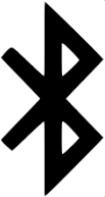 ウォッチはスマートフォンを介してインターネットに接続されています。
ウォッチはスマートフォンを介してインターネットに接続されています。 ウォッチはインターネットに接続されていません。
ウォッチはインターネットに接続されていません。スマートフォンを介してインターネットに接続する
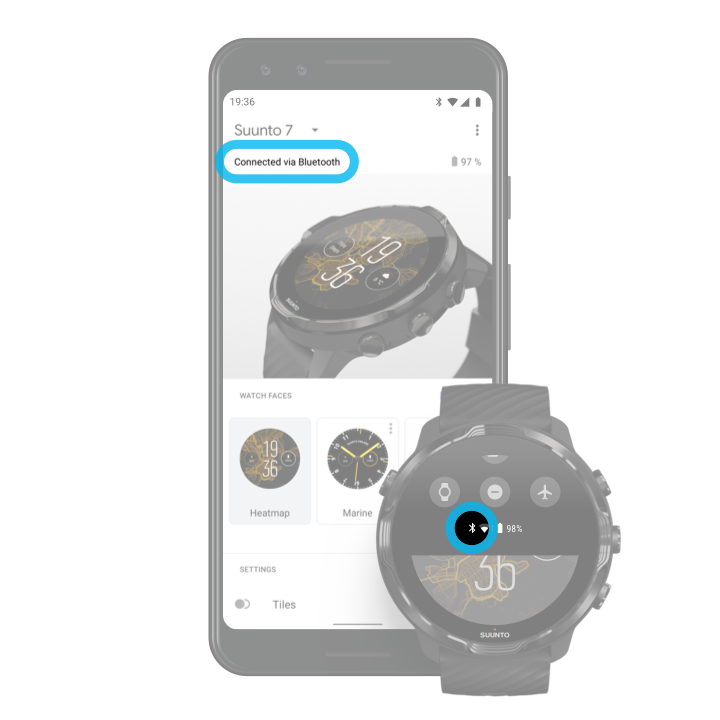
スマートフォンを介してインターネットに接続するには、ウォッチと Wear OS by Google アプリを接続する必要があります。Suunto 7は、次のいずれかの方法で接続済みのスマートフォンがインターネット接続を利用できる場合、スマートフォンを介して自動的にインターネットに接続します。
- Wifi ネットワーク
- モバイル通信ネットワーク
メモ: データ通信には、別途通信料がかかる場合があることにご留意ください。ウォッチとスマートフォンを再接続する
以下のような場合、ウォッチはスマートフォンに自動的に再接続します。
- ウォッチがスマートフォンの近くにある
- ウォッチとスマートフォンで Bluetooth がオンになっている
- スマートフォンで Wear OS by Google アプリが起動されている
しばらく経ってもウォッチが自動的に再接続しない場合は、以下の操作を試します。
- ウォッチの画面をタップするか、電源ボタンを押してウォッチの復帰を確認します。
- ウォッチで通知をタップして再接続させます。通知が表示されない場合は、上にスワイプして通知ストリームをチェックします。
- ウォッチとスマートフォンで機内モードがオフになっていることを確認します。
- ウォッチの Bluetooth をオフにし、再びオンにします。
- スマートフォンの Bluetooth をオフにし、再びオンにします。
- デバイスとアプリが最新の状態であることを確認します。
- 上記のすべてを試しても再接続できない場合は、ウォッチとスマートフォンを再起動します。
メモ: 接続問題を解決しようとして、スマートフォンの Bluetooth 設定にあるペアリング済み Bluetooth デバイスのリストからウォッチを削除しないでください。Bluetooth 接続を削除してしまうと、ウォッチをリセットする必要があります。Wifi 経由でインターネットに接続する
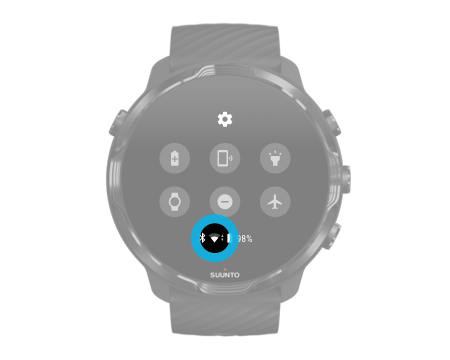
ウォッチで Wifi がオンになっていると、保存されている接続可能な Wifi ネットワークに自動的に接続できます。
ウォッチは、次のようなネットワークに接続できません。
- 接続する前にログインページに誘導される Wifi ネットワーク(たとえば、ホテルやカフェのような場所の Wifi ネットワーク)
- 5Ghz ネットワーク
ウォッチの Wifi をオンにする
- ウォッチフェイスで、画面を上から下にスワイプします。
- 設定
 » 接続 » Wifi の順にタップします。
» 接続 » Wifi の順にタップします。 - Wifi がオフになっている場合は、Wifi をタップして 自動 に切り替えます。
Wifi ネットワークを選択する
- ウォッチフェイスで、画面を上から下にスワイプします。
- 設定
 をタップします。
をタップします。 - 接続 » Wifi » ネットワークを追加 の順に進みます。
- 利用可能なネットワークのリストが表示されます。
- 接続したいネットワークをタップします。
- パスワードが必要なネットワークの場合:
- スマートフォンで入力 をタップできます。パスワードの入力を求められたら、スマートフォンでパスワードを入力し、「接続」をタップします。(スマートフォンで Wear OS by Google アプリが起動されていることを確認してください。)
- ウォッチで、スマートウォッチで入力 をタップし、キーボードを使ってネットワークのパスワードを入力します。
ネットワークを削除する
- ウォッチフェイスで、画面を上から下にスワイプします。
- 設定
 をタップします。
をタップします。 - 接続 » Wifi » 保存済みネットワーク の順に進みます。
- 削除したいネットワークをタップします。
 をタップして、選択を確定します。
をタップして、選択を確定します。
インターネット接続がなくても使用できる機能

ウォッチがインターネットに接続されていない場合でも、ほとんどの基本機能は使用できます。使用できる機能:
- エクササイズの記録
- 毎日のアクティビティを追跡
- オフラインマップを使用
- タイルでエクササイズとアクティビティ進行度を確認
- Suuntoモバイルアプリへエクササイズを同期
- 歩数を確認
- 心拍数を確認
- 時間を設定し、日付を確認
- タイマーを使用
- ストップウォッチを使用
- アラームを設定(注意:アラームは振動のみ作動)
- 文字盤の変更
- 文字設定の変更
- ウォッチで音楽を聴く